PDF怎么增加一页 如何将多页PDF合并为一页?
PDF是很常见的电脑文件格式,大家在编辑PDF文件的时候,有可能需要在文件中添加新的页面,而且还经常会进行文件的合并。
PDF是很常见的电脑文件格式,大家在编辑PDF文件的时候,有可能需要在文件中添加新的页面,而且还经常会进行文件的合并。接下来万兴PDF就给大家介绍PDF怎么增加一页,如何将多页PDF合并为一页?
第 1 部分:PDF怎么增加一页?
步骤1、打开PDF文件,在PDF主页面中找到上方页面选项,点击该选项进入至页面选项主页面中。
步骤2、在页面选项主页面中找到上方插入页面选项,点击该选项进入至页面插入主页面中。
步骤3、在页面插入主页面中找到上方空白页选项,点击该选项进入至位置选择主页面中。
步骤4、在位置选择页面中找到位置选择按钮,在给出的按钮中选择一个自己想要插入的位置。
步骤5、选择完毕后找到下方确定选项,点击该选项即可在PDF文档中添加一页。
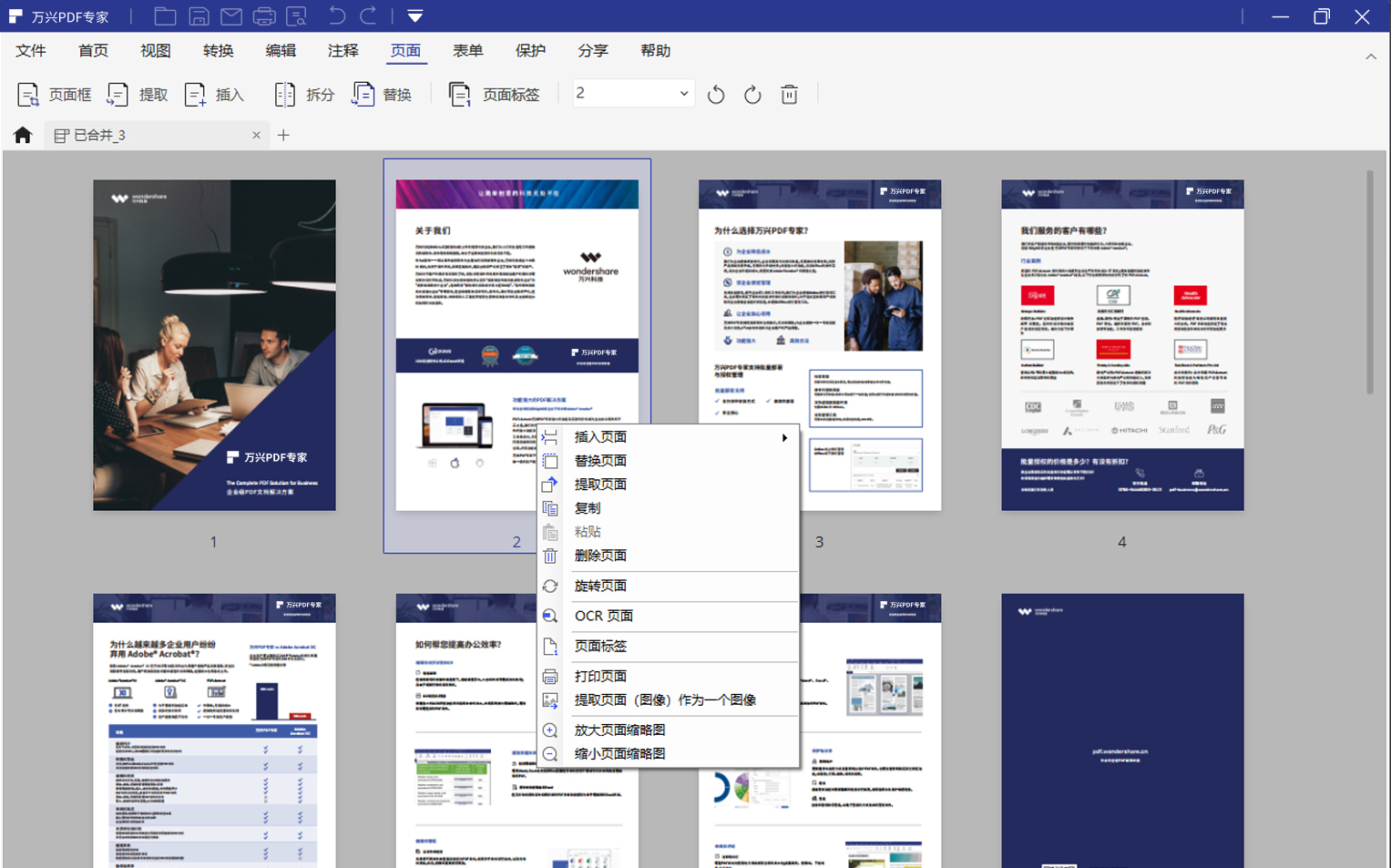
第 2 部分:如何将多页PDF合并为一页?
使用 万兴PDF 打开目标PDF文件,点击打印按键。在弹出的页面中进行调整,在“调整页面大小和处理页面”一栏中选择“多页”;“在每张纸打印的页数”选项中进行调整,格式为A*B,其中A代表在一张纸中每一行排布几页原文档,B代表在一张纸上有几行(例如:将原来的两页合并为一页,那我设定为2*1)。根据需求调整纸张方向(和WORD调整纸张方向同理,这里我选择为横向)。根据需求调整合并后的纸张大小,点击页面设置按键,在弹出的页面设置纸张大小即可(需将两页A4大小PDF合并为一页A3,所以在此设定纸张大小为A3),点击打印按钮,在弹出的资源管理器中,选择自己希望的路径保存即可。
在对PDF文件的编辑中,经常都需要进行添加和删除,很多人想知道PDF怎么增加一页。大家按照万兴PDF介绍的步骤,便可以将多页PDF合并为一页。


